快速入門:使用 Azure CLI 來建立 Azure 路由伺服器
在本快速入門中,您將了解如何使用 Azure CLI 來建立 Azure 路由伺服器以與虛擬網路中的網路虛擬設備 (NVA) 對等互連。
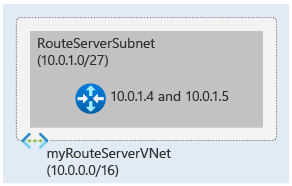
重要
在 2021 年 11 月 1 日之前建立的 Azure 路由伺服器若沒有相關的公用 IP 位址,會與公開預覽供應項目一同部署。 公開預覽供應項目不受正式發行 SLA 和支援所支援。 若要使用正式發行供應項目部署 Azure 路由伺服器,並達到正式發行 SLA 和支援,請刪除並重新建立路由伺服器。
必要條件
具有有效訂用帳戶的 Azure 帳戶。 免費建立帳戶。
檢閱 Azure 路由伺服器的服務限制。
Azure Cloud Shell 或 Azure CLI。
本文中的步驟會在 Azure Cloud Shell 中以互動方式執行 Azure CLI 命令。 若要在 Cloud Shell 中執行命令,請選取程式碼區塊右上角的 [開啟 Cloud Shell]。 選取 [複製] 以複製程式碼,並將它貼到 Cloud Shell 中以執行。 您也可以從 Azure 入口網站內執行 Cloud Shell。
您也可以在本機安裝 Azure CLI 以執行命令。 如果您在本機執行 Azure CLI,請使用 az login 命令登入 Azure。
建立路由伺服器
在本節中,您將建立路由伺服器。 建立路由伺服器之前,請建立資源群組來裝載所有資源,包括路由伺服器。 您也需要建立具有路由伺服器專用子網路的虛擬網路。
使用 az group create (部分機器翻譯) 命令來建立資源群組。 下列範例會在 WestUS 區域中建立名為 RouteServerRG 的資源群組:
# Create a resource group. az group create --name 'RouteServerRG' --location 'westus'使用 az network vnet create (部分機器翻譯) 命令來建立虛擬網路。 下列範例會使用 RouteServerSubnet 子網路在 WestUS 區域中建立名為 myRouteServerVNet 的預設虛擬網路。 路由伺服器需要名為 RouteServerSubnet 的專用子網路。 請設定最小 /26 或更大的子網大小。
# Create a virtual network and a route server subnet. az network vnet create --resource-group 'RouteServerRG' --name 'myRouteServerVNet' --subnet-name 'RouteServerSubnet' --subnet-prefixes '10.0.1.0/26' # Place the subnet ID into a variable. subnetId=$(az network vnet subnet show --name 'RouteServerSubnet' --resource-group 'RouteServerRG' --vnet-name 'myRouteServerVNet' --query id -o tsv)為了確保能與管理路由伺服器設定的後端服務連線,您必須指派公用 IP 位址。 使用 az network public-ip create (部分機器翻譯) 命令建立名為 RouteServerIP 的標準公用 IP。
# Create a Standard public IP. az network public-ip create --resource-group 'RouteServerRG' --name 'RouteServerIP' --sku Standard --version 'IPv4'使用 az network routeserver create (部分機器翻譯) 命令建立路由伺服器。 下列範例會在 WestUS 區域中建立名為 myRouteServer 的路由伺服器。 HostedSubnet 是先前的步驟中所建立 RouteServerSubnet 的資源識別碼。
# Create the route server. az network routeserver create --name 'myRouteServer' --resource-group 'RouteServerRG' --hosted-subnet $subnetId --public-ip-address 'RouteServerIP'注意
部署路由伺服器可能需要最多 30 分鐘的時間。
使用 NVA 設定對等互連
在本節中,您將了解如何設定 BGP 與網路虛擬設備 (NVA) 對等互連。 使用 az network routeserver peering create (部分機器翻譯) 命令,建立從路由伺服器到 NVA 的 BGP 對等互連。 下列範例會新增名為 myNVA 的對等互連,其 IP 位址為 10.0.0.4,且 ASN 為 65001。 如需詳細資訊,請參閱我可以使用哪些自發系統編號 (ASN)?
# Add a peer.
az network routeserver peering create --name 'myNVA' --peer-ip '10.0.0.4' --peer-asn '65001' --routeserver 'myRouteServer' --resource-group 'RouteServerRG'
完成 NVA 上的組態
若要完成對等互連設定,您必須設定 NVA 以與路由伺服器的對等 IP 和 ASN 建立 BGP 工作階段。 使用 az network routeserver show (部分機器翻譯) 命令來取得路由伺服器的 IP 和 ASN。
# Get the route server details.
az network routeserver show --resource-group 'RouteServerRG' --name 'myRouteServer'
輸出應類似下列範例:
{
"allowBranchToBranchTraffic": false,
"etag": "W/\"aaaa0000-bb11-2222-33cc-444444dddddd\"",
"hubRoutingPreference": "ExpressRoute",
"id": "/subscriptions/aaaa0a0a-bb1b-cc2c-dd3d-eeeeee4e4e4e/resourceGroups/RouteServerRG/providers/Microsoft.Network/virtualHubs/myRouteServer",
"kind": "RouteServer",
"location": "westus",
"name": "myRouteServer",
"provisioningState": "Succeeded",
"resourceGroup": "RouteServerRG",
"routeTable": {
"routes": []
},
"routingState": "Provisioned",
"sku": "Standard",
"type": "Microsoft.Network/virtualHubs",
"virtualHubRouteTableV2s": [],
"virtualRouterAsn": 65515,
"virtualRouterAutoScaleConfiguration": {
"minCapacity": 2
},
"virtualRouterIps": [
"10.0.1.4",
"10.0.1.5"
]
}
重要
我們建議將每個 NVA 與這兩個路由伺服器執行個體對等互連,以確保虛擬網路路由會透過 NVA 連線公告,並達到高可用性。
清除資源
您可以使用 az group delete (部分機器翻譯) 命令,來刪除不再需要的資源群組及其包含的所有資源。
# Delete the resource group and all the resources it contains.
az group delete --name 'RouteServerRG' --yes --no-wait